

Нет такого устройства, которое было бы застраховано от различных сбоев и программных неполадок. Причин необходимости провести полный сброс устройства до заводских настроек может быть несколько, как и, собственно, способов провести эту операцию.
Причины
Чем дольше вы пользуетесь смартфоном, тем больше вероятность, что в ближайшем будущем возникнет необходимость провести сброс до заводских настроек Samsung Galaxy S3. Именно время использования является первой причиной поломок программного плана. Как это возможно?
Дело в том, что во время пользования на ваше устройство устанавливается очень много различных программ и игр, а также обновления для них. Добавьте сюда все получаемые и отправляемые сообщения, вызовы, контакты, снятые фотографии и видео. Даже если регулярно чистить устройство от «мусора», которые остается после работы этих программ, и удалять все перенесенные в другое устройство файлы, часть этого все равно остается в памяти устройства. Со временем работоспособность смартфона заметно сокращается. Самостоятельно и даже программным путем удалить все лишнее невозможно.
Samsung s3 i9300 сброс телефона до заводских настроек
Samsung пользуется огромным спросом у населения. В данной статье будет рассказано о том, как менять.
Еще одной причиной снижения продуктивности, частых глюков и даже самостоятельного отключения может стать несовместимость между различными версиями установленных программ, а также вшитых в систему файлов «Самсунг Галакси С 3». Учтите при этом, что система «Андроид» постоянно улучшается, совершенствуется и меняется. Некоторые приложения просто не способны больше правильно функционировать совместно, и, чтобы устранить этот конфликт, нужен полный сброс.

Программная подготовка
Стоит понимать, что сброс до заводских настроек Samsung Galaxy S3 – это полное удаление всей информации смартфона. После этой операции ваше устройство станет таким, каким вы забирали его из магазина – пустым. Именно по этой причине просто необходимо провести ряд процедур, чтобы переместить или скопировать все имеющиеся контакты, фотографии и остальные, не менее важные, файлы. Куда? Есть несколько вариантов:
В данной статье мы рассмотрим возможные способы решения проблем, возникающих с сервисом Google Play.
- Карта памяти.
- Компьютер.
- Гугл-аккаунт.
- «Гугл Диск».
Кстати, не забудьте проверить, как называется ваша учетная запись в «Гугле», так как она тоже будет удалена. Помните, что после того как пройдет сброс настроек Samsung Galaxy S3 mini, на устройстве ничего не останется и восстановлению подлежать не будет (кроме того, что вы заблаговременно переместите из памяти телефона).
Физическая подготовка
Если подготовительные работы закончены и все необходимые данные извлечены, нужно заняться самим смартфоном. Лучше, чтобы он был заряжен минимум наполовину, а карта памяти извлечена. Это станет защитой от непредвиденных неприятностей.
Простой сброс
Самым элементарным вариантом является сброс до заводских настроек Samsung Galaxy S3 через настройки. Для этого в «Настройках» нужно войти в раздел «Архивация и сброс», где, собственно и провести сброс, как это видно на изображении.

В зависимости от системы, второй пункт можно найти в «Опциях» или «Общих вкладках». Этот простой способ подойдет, когда решение о сбросе не было вызвано сильным сбоем в работе, а в качестве профилактики или устранения небольших неполадок системы.
Изменение времени и даты на планшетном компьютере или телефоне под управлением операционной системы.
Сброс через рекавери
Для начала нужно полностью выключить смартфон. Некоторые устройства, в силу мощного программного сбоя, нуждаются в радикальных мерах – зажатию на 10 секунд кнопки выключения или и вовсе изъятию аккумулятора. Второго лучше избегать.

Попасть в рекавери на «Самсунг Галакси С 3» можно путем зажатия трех клавиш – включения, увеличения громкости и домой. Когда появится логотип «Самсунг», нужно отпустить только кнопку питания. Остальные должны оставаться зажатыми. В результате появится окошко с рядом надписей на английском языке, и чтобы провести сброс до заводских настроек Samsung Galaxy S3 до конца, нужно сначала выбрать «ввайп данных и кеша» клавишами громкости. Для того чтобы выбрать, нужно нажать клавишу включения, ею же подтвердить свой выбор.

После некоторого ожидания появится новое окно. В нем уже необходимо выбрать «ребут систем нау» и, как и прежде, кнопкой включения подтвердить свой выбор.
В итоге смартфон «Самсунг Галакси С 3» включится так, словно вы его только что забрали из магазина и теперь необходимо его просто настроить. В нем не будет никаких паролей, смс-сообщений, ваших любимых приложений и так далее.
Какими бы сложными ни казались описанные выше методы, процесс сброса вашего смартфона до заводских настроек занимает не так много времени.
Сложности
В некоторых случаях, после того как была использована кнопка сброса настроек, проблема не решилась. Если такая участь постигла ваш смартфон, немедленно несите его в сервисный центр, где специалисты при помощи специального оборудования и программ запустят ваше устройство и сделают ему полный сброс.
Более того, полный сброс не всегда в принципе решает проблемы устройства. В более чем половине случаев обеспечить нормальную работу устройства можно только при помощи прошивания телефона. Для этого, опять-таки, нужно обратиться к специалистам. Помните, что самостоятельный ремонт может только усугубить ситуацию, и ваш аппарат станет ничем иным, как просто кучкой металла и пластика, место которого в мусорном ведре.
Источник: autogear.ru
Как сбросить до заводских настроек самсунг галакси s3
Как выполнить Полный СБРОС (hard reset) Samsung Galaxy S3 GT-I9300 шаг за шагом 2019

Решение проблем
На чтение 1 мин. Просмотров 761 Опубликовано 11.04.2017 Обновлено 17.04.2020
Как разблокировать Samsung Galaxy S3?
Как сделать общий сброс настроек до заводских на Самсунге
Чтобы разблокировать свой Самсунг Галакси С3, который никак не хочет включаться, надо сделать его полный сброс всех настроек до заводского состояния (hard reset).
Обязательно! Сначала внимательно ознакомитесь со статьей про то, как сбросить настройки в Android.
- Выключите телефон. Одновременно зажмите кнопку громкости вверх + кнопку Домой (большая кнопка под экраном) + Включение. Отпустите после появления на экране логотипа Samsung Galaxy S3.
- Телефон загрузится в recovery режиме, навигация – кнопки громкости для перехода по пунктам, подтверждение выбора – кнопка Включения.
- Здесь поочередно выберите пункты Wipe data/factory reset, затем Yes — delete all user data и после этого reboot system now для перезагрузки – смартфон отформатирован.
- Телефон разблокируется и включится в обычном режиме.
Видео: Сброс андроида до заводских настроек – Samsung Galaxy S2
Hard Reset SAMSUNG I9300 Galaxy S III, как сделать
Как сбросить к заводским настройкам SAMSUNG I9300 Galaxy S III ? Как стереть все данные в SAMSUNG I9300 Galaxy S III? Как обойти блокировку экрана в SAMSUNG I9300 Galaxy S III? Как восстановить установки по умолчанию в SAMSUNG I9300 Galaxy S III?
В данном руководстве показаны все методы основного сброса SAMSUNG I9300 Galaxy S III. Узнайте, как выполнить полный сброс с помощью аппаратных клавиш и Android 4.3 настройки Jelly Bean. В результате ваш SAMSUNG I9300 Galaxy S III будет таким же новым, а ядро Samsung Exynos 4 Quad 4412 будет работать быстрее.
Первый способ:
- Выключите мобильный телефон.
- Затем нажмите и удерживайте кнопку увеличения громкости + кнопку Home , а затем нажмите Power.
- В меню возврата к заводским настройкам используйте кнопку уменьшения громкости для выбора опции «Wipe Data / Factory Reset» и нажмите Power для подтверждения операции.
Если вы нашли это полезным, нажмите на звездочку Google, поставьте лайк Facebook или подписывайтесь на нас на Twitter и Instagram
Аппаратный сброс (SAMSUNG I9300 Galaxy S III)
Рейтинг: 5.0 — 2 отзыва Сброс к заводским настройкам
Аппаратный сброс SAMSUNG I9305 Galaxy S III LTE — Как стереть данные с телефона — видео
Статьи
Как дезинфицировать мышь и клавиатуру? Что такое TikTok? Что такое Zoom Boom?
Статьи
Как дезинфицировать мышь и клавиатуру?
Что такое TikTok?
Что такое Zoom Boom? Увидеть все .
Как восстановить заводские настройки вашего Galaxy s3
Вот как безопасно выполнить заводской сброс Samsung Galaxy s3
Неужели ваш Galaxy s3 в последнее время стал немного вялым.Это могло произойти по многим причинам. Со временем большинство устройств становится медленнее по множеству разных причин. Многие телефоны Android время от времени обновляются, если вы обновите свой s3, скорее всего, он будет до более быстрой версии. Узнайте больше об обновлении вашего Galaxy s3.
Если вы удалили неиспользуемые виджеты и программы и обновили свой телефон до последней версии, но по-прежнему испытываете проблемы со скоростью, вам следует выполнить сброс настроек к заводским настройкам, чтобы удалить все старые данные с вашего s3. Еще одна очень веская причина сбросить настройки телефона — это если вы продаете его и хотите убедиться, что ваши данные удалены.
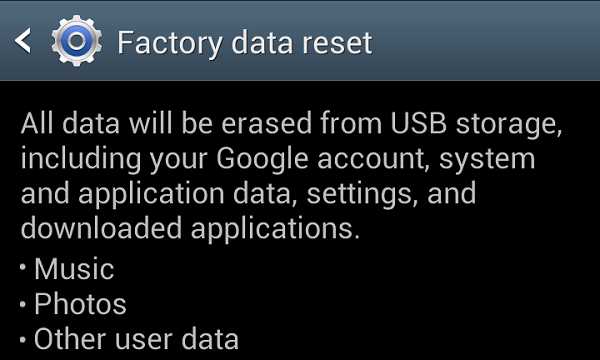
Помните, что при восстановлении заводских настроек все ваши данные будут удалены.
Что такое заводской сброс
Сброс к заводским настройкам возвращает ваш Galaxy s3 к тому состоянию, в котором вы его купили и включили в первый раз. После завершения сброса вам придется повторно ввести данные своей учетной записи Google. Единственным исключением является то, что если вы обновили его до более новой версии ОС Android, он не вернется к старой версии, а сохранит самую новую.Поэтому, если причина вашего сброса — вернуться к старой версии ОС Android, это невозможно сделать таким образом.
ПОМНИТЕ! Сброс настроек телефона приведет к удалению всех данных с телефона, поэтому сделайте резервную копию всего, что вы хотите сохранить.
Резервное копирование контактов Android.
Резервное копирование фотографий Android.
Контрольный список перед началом работы
- Сделайте резервную копию вещей, которые вы хотите сохранить.
- Запишите свой Gmail и свой пароль.
- Зарядите аккумулятор, чтобы заряд не разрядился посреди процесса.
Как восстановить заводские настройки Galaxy s3
- Найдите и нажмите кнопку настроек на своем телефоне. Вы можете найти его в списке приложений на телефоне. Похоже это
- Найдите, где написано Factory reset, и нажмите.
- Нажмите вкладку восстановления заводских настроек и подтвердите.
- Нашел что то полезное почему бы и нет
Все еще не знаете, как восстановить заводские настройки Galaxy s3? Взгляните на видео ниже:
Google+
О Бертиле Хансене Я владелец и основной участник этого веб-сайта.На протяжении многих лет у меня было досадное количество телефонов Android. Слишком много, чтобы упоминать. Скажем так, это началось с легенды HTC, а теперь я использую Galaxy Note 4. .
Как безопасно восстановить заводские настройки Samsung Galaxy S3 (I9300) по умолчанию?
При использовании смартфона иногда возникает проблема, например, зависание или отсутствие ответа в Samsung Galaxy S3 (i9300) . Это очень ужасно, потому что мы не можем правильно использовать Samsung Galaxy S3.
Вот спецификация смартфона Samsung Galaxy S3:
ЖК-дисплей 4,8 дюймаi
Процессор Четырехъядерный 1,5 — Exynos 4412 Quad
Память Внутренняя 16 ГБ / 32 ГБ ПЗУ с 1 ГБ ОЗУ
Камера 8 МП, автофокус, светодиодная вспышка
Разрешение камеры 3264 × 2448 пикселей
Операционная система Android v4.0.4 (Ice Cream Sandwich), с возможностью обновления до 4.1.2 (Jelly Bean)
В этом руководстве пойдет речь о простом шаге по аппаратному сбросу или форматированию до заводских настроек Samsung Galaxy S3 (i9300). Помните, что когда мы решили отформатировать Samsung Galaxy S3 , данные и загруженное приложение будут удалены и возвращены к приложению по умолчанию, поэтому мы всегда предлагаем сделать резервную копию перед выполнением сброса настроек Samsung Galaxy S3 к заводским настройкам. Вам не нужен код для принудительного форматирования Samsung Galaxy S34, просто выполните простой шаг ниже.
Как стереть данные и отформатировать до заводских настроек Samsung Galaxy S3?
# Вариант 1: Hard Reset Samsung Galaxy S3 с программным меню.
Когда мы все еще можем получить доступ к меню настроек из Samsung Galaxy S3, мы можем выполнить полный сброс, используя:
Меню> Настройки> Конфиденциальность> Сброс заводских данных> Сбросить телефон
Когда мы выберем «Сбросить телефон», появится предупреждение и убедитесь, что вы понимаете, что все данные будут стерты или удалены.Данные, которые вы должны сделать резервную копию, это: контакт / SMS / загруженное приложение и другие.

# Вариант 2: Полный сброс Samsung Galaxy S3 с аппаратным ключом
Когда мы не можем получить доступ к какому-либо меню на нашем Samsung Galaxy S3, мы можем сделать больше, просто нажав секретную кнопку, чтобы отформатировать жесткий сброс Samsung Galaxy S3. Пожалуйста, делайте этот шаг осторожно, потому что все данные будут удалены при использовании этого метода форматирования.
- Выключите Samsung Galaxy S3 или извлеките аккумулятор
- Убедитесь, что наш Samsung Galaxy S3 выключен, а аккумулятор уже установлен.
- Одновременно нажмите и удерживайте: ГРОМКОСТЬ + ДОМОЙ + КНОПКА ПИТАНИЯ , пока на экране не появится меню
- Выберите: Wipe data / Factory Reset with VOLUME DOWN и нажмите POWER , чтобы выбрать ok / введите
- Готово, все данные будут удалены, и Samsung Galaxy S3 будет отформатирован до заводских значений по умолчанию.
# Вариант 3: Hard Reset Samsung Galaxy S3 с использованием секретного кода
Это еще один способ сбросить настройки Samsung Galaxy S3 (i9300), но будьте осторожны при использовании специального секретного кода, потому что на каком-то этапе Samsung будет выполнен сброс непосредственно без какого-либо подтверждения, конечно же, это приведет к внезапному удалению или исчезновению данных.
Секретный код для сброса настроек Galaxy S3 : * # 7780 #
Секретный код для полного сброса настроек : * 2767 * 3855 #
Будьте осторожны, используя секретный код безопасности, ваши данные будут удалены с вашего телефона, подумайте, прежде чем делать это.
FAQ по аппаратному сбросу Samsung Galaxy S3:
Когда нам нужно отформатировать заводские настройки Samsung Galaxy S3?
Samsung Galaxy S3 необходимо форматировать, если мы не можем использовать его должным образом или когда-то из-за чего-то, что мы не можем коснуться или запустить что-либо в нашем Samsung Galaxy S3
Безопасно ли форматировать заводские настройки Samsung Galaxy S3?
Да, это безопасно, поскольку мы используем 2 варианта выше
Будут ли мои данные удалены после сброса заводских настроек Samsung Galaxy S3?
Все данные и приложения будут удалены из Samsung Galaxy S3.Только данные, сохраненные на внешней карте памяти, останутся на месте. Но мы все же рекомендуем отключить внешнюю карту памяти перед сбросом настроек Samsung Galaxy S3
Что делать, если я забыл пароль безопасности Samsung Galaxy S3, PIN-код или код блокировки экрана?
Вы можете попробовать использовать выбор забытого пароля в Samsung Galaxy S3 i9300 для входа в учетную запись Gmail, которая уже активна в SGS3, но если вы не можете получить доступ к учетной записи Gmail, к сожалению, вам нужно выполнить полный сброс или восстановить Samsung Galaxy S3 i9300 до заводские настройки по умолчанию с шагом выше.
Последние обсуждения и обмен информацией на hard-reset.org:
[Q] Моя галактика gt i9300 рутирована, и я установил приложение TWRP, потому что я хотел обновиться до Android Pie, но теперь он немного застрял в locksecreen, когда я включаю его на
[A] Привет, к сожалению, мы не можем ответить, какие шаги нужно предпринять для рутированного Samsung Galaxy S3, потому что при рутировании или пользовательской настройке могут произойти некоторые нестандартные процедуры. Обратитесь в ближайший авторизованный сервисный центр Samsung.
[Q] ОС моей галактики s3 удалена, что мне делать
[A] Привет, если ваш Samsung Galaxy S3 не рутирован или не использует пользовательский ПЗУ, то ваш телефон все равно может переустановить заводскую операционную систему по умолчанию с комбинация аппаратных кнопок. Выполните шаги из # вариант 2 выше, чтобы переформатировать ОС до заводских значений по умолчанию.
Информация на этой странице описывает жесткий сброс i9300, жесткий сброс samsung i9300, как форматировать s3, код формата samsung s3, код формата samsung galaxy s3, как форматировать samsung galaxy s3, полный сброс i9300, как форматировать galaxy s3, как отформатировать samsung s3, код сброса к заводским настройкам samsung galaxy s3.Если вам нужен другой ресурс для аппаратного сброса, воспользуйтесь функцией поиска на этой домашней странице или найдите в наших связанных сообщениях.
Что такое возврат к заводским настройкам и как восстановить заводские настройки Galaxy S20, S20 +, S20 Ultra и Z Flip?
Сброс до заводских настроек, также известный как полный или полный сброс, является эффективным и последним методом устранения неполадок мобильных телефонов. Он восстановит ваш телефон до исходных заводских настроек, удалив все ваши данные в процессе. Из-за этого важно сделать резервную копию информации, прежде чем выполнять сброс настроек к заводским. Чтобы выполнить сброс настроек на Galaxy S20, S20 +, S20 Ultra и Z Flip, перейдите в «Настройки»> «Общее управление»> «Сброс»> «Сброс настроек».Затем нажмите «Сбросить» и «Удалить все».
Вы также можете использовать аппаратные ключи для восстановления заводских настроек. Выключите телефон, затем нажмите и удерживайте клавишу питания / Bixby и клавишу увеличения громкости, затем нажмите и удерживайте клавишу питания. Отпустите клавиши, когда появится талисман Android.
Когда появится меню восстановления системы Android, с помощью клавиши уменьшения громкости выберите «Wipe Data / Factory Reset» и нажмите клавишу Power / Bixby, чтобы продолжить. Выберите Да и продолжайте снова. По завершении восстановления заводских настроек выберите «Перезагрузить систему сейчас».
Узнайте больше о Galaxy.
* Данные не подлежат восстановлению после восстановления заводских настроек.
Источник: timezin.ru
Сброс до заводских настроек (hard reset) для телефона Samsung Galaxy S3 Duos GT-I9300I

Есть много причин, по которым вам может потребоваться выполнить полный сброс до заводских настроек смартфона (Hard Reset) Samsung Galaxy S3 Duos GT-I9300I. Обычно эту процедуру выполняют для восстановления работоспособности системы, которая была нарушена вирусами, удалением системных файлов, «корявым» обновлением прошивки и многими другими вещами. Хард Ресет выполнить очень легко на любом смартфоне, но вы должны знать о последствиях этого действия и уметь сделать резервную копию системы и файлов. Обо всем этом мы подробно расскажем ниже.
